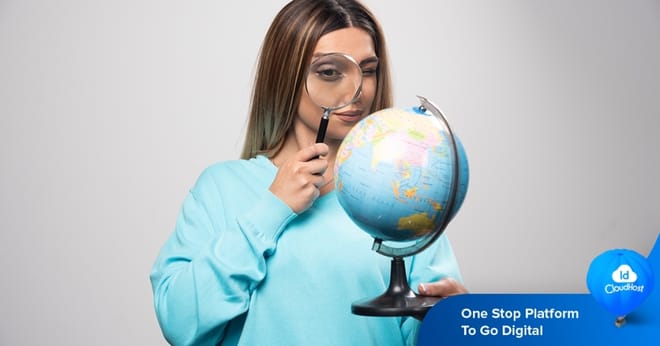Zaman dimana kita mencari dan menjelajah area maupun alamat baru dengan tangan di peta sudah lama usai. Kini selain tidak praktis, peta juga memerlukan waktu untuk dapat di update sehingga penggunaanya tidak lagi akurat. Inovasi teknologi telah banyak membantu dengan membuat aplikasi peta online yang akurat, dengan jalan petunjuk arah hingga selalu memperbaharui apa saja seperti bangunan dan jalan baru sehingga lebih dapat diandalkan secara real- time.
Salah Satu aplikasi pemetaan yang banyak digunakan adalah Google Maps telah membuatnya begitu mudah dinavigasi sehingga telah menjadi alat yang sangat diperlukan untuk berkeliling dari desa, kota hingga skala negara. Menemukan hampir semua alamat semudah mengetiknya ke dalam kotak telusur dan kemudian menemukan denah dengan petunjuk arah yang bisa diikuti.
Jika lokasi yang Anda coba kunjungi tidak memiliki alamat atau alamatnya salah, Anda mungkin ingin memasang pin di peta. Demikian pula, jika Anda tidak mengetahui alamat tepatnya, mungkin tidak masalah untuk meletakkan pin di tempat umum. Dengan adanya pin ini, selain Anda akan mudah menemukannya dan juga akan membantu orang lain yang melihat Google Maps dengan lebih jelas akan lokasi yang ditambahkan tadi.
Daftar Isi
Mengenal Apa Itu Google Maps
Google Maps adalah layanan pemetaan web yang dikembangkan oleh Google. Aplikasi ini menawarkan citra satelit, foto udara, peta jalan, pemandangan jalan panorama interaktif 360 ° (Street View), kondisi lalu lintas waktu nyata atau real- time, dan perencanaan rute untuk bepergian dengan berjalan kaki, mobil, sepeda, udara (dalam versi beta) dan transportasi umum. Pada tahun 2020, Google Maps telah digunakan oleh lebih dari 1 miliar orang setiap bulan.
Tampilan satelit Google Maps adalah tampilan dari atas ke bawah atau bird’s-eye view yang sebagian besar citra kota dengan resolusi tinggi adalah foto udara yang diambil dari pesawat terbang pada ketinggian 800 hingga 1.500 kaki (240 hingga 460 m), sedangkan sebagian besar citra lainnya berasal dari satelit. Sebagian besar citra satelit yang tersedia tidak lebih dari tiga tahun dan diperbarui secara teratur. Google Maps sebelumnya menggunakan varian proyeksi Mercator, dan oleh karena itu tidak dapat secara akurat menunjukkan area di sekitar kutub. Pada Agustus 2018, Google Maps versi desktop diperbarui untuk menampilkan bola dunia 3D meski masih dimungkinkan untuk beralih kembali ke peta 2D di pengaturan.
Google Maps untuk perangkat Android dan iOS dirilis pada September 2008 dan menampilkan navigasi GPS belokan demi belokan bersama dengan fitur bantuan parkir khusus. Pada Agustus 2013, ditetapkan sebagai aplikasi paling populer di dunia untuk ponsel cerdas, dengan lebih dari 54% pemilik ponsel cerdas global menggunakannya setidaknya sekali. Pada tahun 2012, Google melaporkan memiliki lebih dari 7.100 karyawan dan kontraktor yang bekerja langsung dalam pemetaan. Pada Mei 2017, aplikasi tersebut dilaporkan memiliki 2 miliar pengguna di Android, bersama dengan beberapa layanan Google lainnya termasuk YouTube, Chrome, Gmail, Search, dan Google Play, Google Maps menjangkau lebih dari 1 miliar pengguna perbulannya.
Baca Juga : Cara Membuat Kuesioner Online Dengan Google Forms
Cara Menambahkan Lokasi di Google Maps
Pada umumnya ada beberapa cara untuk menambahkan dan pin lokasi di peta Google Maps seperti melalui smartphone Android dan iOS serta juga melalui desktop komputer. Berikut cara menambahkan lokasi di Google Maps sesuai dengan perangkat yang ingin Anda gunakan.
Cara Menambahkan Lokasi di Google Maps di iPhone atau Android
Proses untuk meletakkan pin atau menambahkan lokasi di aplikasi seluler Google Maps sama, apa pun ponsel yang Anda gunakan. Adapun langkah- langkahnya adalah :
- Buka aplikasi Google Maps.
- Temukan lokasi di peta tempat Anda ingin melepaskan pin, dan perbesar sejauh yang Anda perlukan untuk melihatnya dengan jelas.
- Ketuk dan tahan tempat di mana Anda ingin meletakkan pin sampai Anda melihat pin muncul di bawah jari Anda.
Sekarang Anda dapat menggunakan pin yang telah Anda tambahkan di lokasi tadi. Misalnya, Anda dapat mengetuk “Petunjuk Arah atau Directions” untuk mendapatkan petunjuk arah dari lokasi Anda saat ini ke pin yang dijatuhkan. Jika mau, Anda dapat menyimpan pin ini untuk nanti. Untuk melakukannya, ketuk “Label” dari opsi oval di pin dan beri nama. Setelah itu, Anda akan selalu dapat menemukannya di Tempat Anda. Hanya saja perhatikan bahwa Google Maps versi Android dan iPhone bekerja sedikit berbeda. Kedua aplikasi memungkinkan Anda menyimpan dan memberi label pin yang dijatuhkan, tetapi untuk melihat tombol Label di Android, ketuk kotak info di bagian bawah layar untuk melihat semua opsi Anda .
Baca Juga : Tips Cara Mengatasi Limit Google Drive dengan Mudah dan Cepat
Cara Menambahkan Lokasi di Google Maps di Desktop
Selanjutnya adalah cara menambahkan pin atau lokasi baru melalui desktop komputer maupun laptop yang sama mudahnya dengan menambahkan lokasi melalui smartphone diatas. Adapun langkah mudah dan cepat yang bisa Anda terapkan adalah :
- Buka Google Maps di komputer Anda.
- Zoom dan geser di sekitar peta sampai Anda menemukan lokasi yang ingin Anda jatuhkan pin.
- Klik tempat di mana Anda ingin meletakkan pin. Anda akan melihat pin abu-abu kecil muncul dan kotak info akan muncul di bagian bawah layar.
Sekarang saatnya menggunakan pin. Jika Anda mengklik ikon Navigasi biru di kotak info, Google Maps akan membuka halaman navigasi dan Anda dapat memasuki lokasi awal dan mendapatkan petunjuk arah mengemudi. Bergantian, Anda bisa mengklik di mana saja di kotak info untuk melihat panel muncul dengan informasi lebih lanjut tentang lokasi yang Anda pilih. Dari sini, Anda dapat mengklik ikon Save untuk menambahkan lokasi ini ke Your Places (Tempat Anda), sehingga Anda dapat menavigasi ke sana dengan cepat di masa mendatang.
Baca Juga : Cara Submit / Mendaftarkan Aplikasi Android di Google Play Store untuk Pemula
Cara Menyematkan Titik Banyak Lokasi Di Google Maps
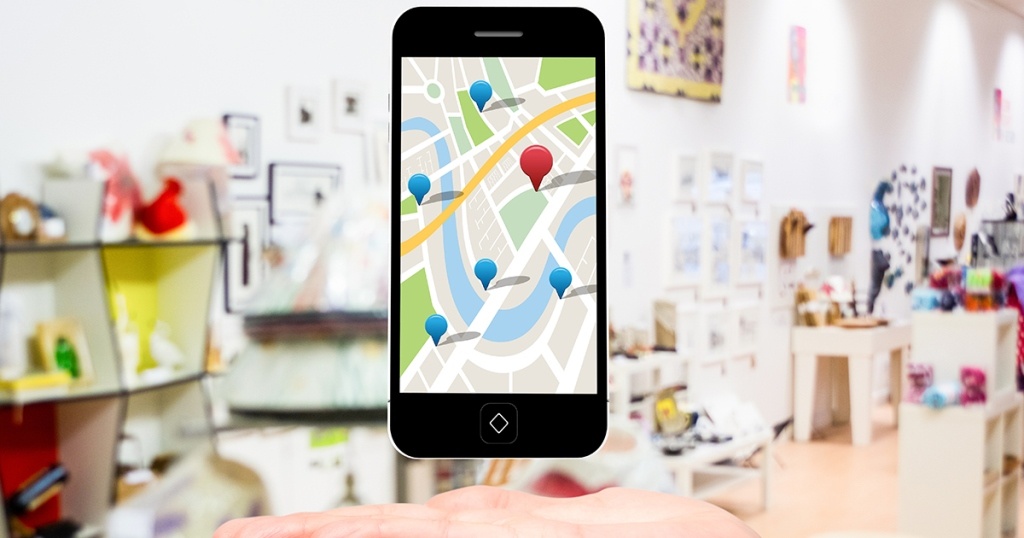
Jika Anda ingin menampilkan peta di situs web Anda yang memiliki lebih dari satu lokasi yang diplot di atasnya, Anda perlu membuatnya di situs web Google Maps dan kemudian menyematkannya ke situs Anda. Pertama tentunya Anda perlu membuat peta dengan beberapa lokasi yang ingin ditambahkan. Sedangkan cara membuat peta dengan banyak titik adalah :
- Buka www(dot)google(dot)com dan cari lokasi maps yang ingin Anda tambahkan.
- Pastikan Anda masuk dengan mengklik tombol Masuk di pojok kanan atas.
- Di pojok kiri atas, di samping kotak pencarian, klik ikon menu untuk memperluas menu.
- Klik Your Places, Maps, lalu klik Create Map untuk mengedit peta Anda.
- Jendela baru akan muncul. Beri peta Anda judul dan deskripsi, lalu klik Save.
- Anda sekarang dapat menentukan lokasi secara manual dengan mengklik ikon penanda dan menempatkannya langsung di atas peta, atau mencari lokasi menggunakan kotak pencarian di bagian atas layar.
- Jika Anda menambahkan lokasi secara manual, Anda dapat menamai lokasi tersebut dan menyimpannya untuk ditambahkan ke peta. Jika Anda mencari dan menambahkan lokasi tertentu, penanda hijau akan muncul di peta dan Anda dapat mengklik tautan Add atauTambahkan ke peta.
- Ulangi langkah 6 dan 7 untuk setiap lokasi yang ingin Anda tambahkan.
Baca Juga : Cara Mendapatkan Uang dari Google dengan Mudah dan Cepat
Kesimpulan dan Penutup
Sejatinya Google Maps adalah alat yang sangat berguna yang dapat membantu Anda mencapai tujuan dan mempelajari apa yang perlu Anda ketahui sebelum Anda sampai di sana. Ini juga tentunya lebih praktis dan efisien karena Anda tidak perlu lagi membawa perta kertas, kompas dan membaca arah mata angin. Sehingga banyak penggunaannya menggantungkan pencarian peta mereka secara online dengan Google Maps.
Tidak seperti peta kertas, Google Maps tidak terbatas pada satu negara bagian atau negara. Faktanya, ini menyediakan peta untuk hampir setiap negara di dunia. Dikombinasikan dengan citra satelit, foto kiriman pengguna, dan fitur tampilan jalan Google yang canggih, Google Maps lebih dari sekadar peta. Ini adalah atlas interaktif yang termasuk cara untuk mempelajari berbagai tempat dan orang di seluruh dunia.